[毕业论文答辩PPT如何制作]关于内容: 1、一般概括性内容:课题标题、答辩人、课题履行时间、课题领导教师、课题的回属、致谢等。 2、课题研究内容:研究目标、计划设计(流程图)、运行进程、研究成果、创新性...+阅读
如何制作ppt
步骤:
1、前期准备:包括准备放置在第1张PPT的大图,PPT内页中的小图,LOGO等图片,再然后就是PPT模板中,你准备设计的字体大小,颜色、位置、排列顺序等。
2、新建一个PPT文件,或是从“开始”菜单中起动 PPT程序,打开界面。此时应显示的是一张空白PPT文件,如下图所示
3、设计结构:
(1、从菜单栏中 ,依次选择“视图”--“母版”--“幻灯片母版”。选中后如下图所示:
重磅推荐:阅读APP,免费看书神器!
1/5
请注意,这一张PPT实际上就是在模板做好后,你每新增加一PPT出现的内容就是这一张,因此叫做“母版”;
(2、你有看到上图中左侧有什么吗?有一张缩略图对吗? 现在用你的鼠标右键点中它,选择“新标题母版”,出现结果如下图所示:
2/5
4、设计PPT内容框架 。
目前出现的这两页PPT,里面已经附带了基本的框架,比如哪里是放标题,哪里是放内容,你可以根据自己的需求,进行相应的位置、大小、颜色的调整。 做PPT模板更重要的意义,是希望这个模板个性化,能显示比如公司的LOGO,某某会议主题及背景等相关内容,那么 接下来将你前期准备好的素材向这2页PPT做粘贴调整吧。
如果你放置的图片当前把一些要写字的框框给覆盖了,没有关系,你用右键选中 该图片,然后选择“层叠次序”---“置于底层” 即可。
5、保存设计。
这一步很重要很重要!许多朋友设计好了之后是直接点保存而保存的,这是错误的。正确的方法是:
在菜单栏,选中“文件”--“另存为” ,在打开的界面中进行如下设置:
保存位置,可以放在桌面,“文件名”在这里暂定义为“我的模板.ppt”。“保存类型”请选择“演示文稿设计模板”,然后点保存。接下来你可以返回到桌面看一下这个文件的图标和扩展名,发现什么了吗? 它的图标跟一般PPT的图标是不一样的,同时它的扩展名是“ .pot”
6、应用模板。
接下来新建一个PPT文件,打开它,里面是什么相信大家都知道,是一个空白的,没有加工过的文件,但这不是重点,你要留心一下界面的右侧上方,有没有一个区域,显示的是“幻灯片 版式” 其下面有“文字版式”、“内容版式”等。如果你没有发现这个区域,那么,请在 菜单栏 打开“格式”---“幻灯片版式”选项。
3/5
留意在上图中,“幻灯片版式”右侧有一个向下的“小箭头”,点一下打开它,从中选择“幻灯片设计”选项。出现如下图所示。
4/5
接下来,再注意看最下方有一个“浏览”,用鼠标左键点一它,打开“应用设计模板”对话框。此时,请在其中找到桌面的文件“我的模板.pot”,选中它,并点选“应用”按钮。然后再把本文件保存。
成功了。 你有发现什么吗?之前的模板设计已应用这个PPT中。
7、使用。
如果你做模板的目的,仅是做一张个人使用的PPT,那么,你现在可以正式开始向里面加内容了。
如果你的目的,是要做一个范本,然后发给公司的同事使用。那么,你把现在这个文件保存后发给相关人员即可。他们打开后,都会是统一的样式,统一的颜色。
制作ppt的教程怎么制作ppt
1、ppt模板制作,首先需要准备放置在第1张PPT的图片,还有PPT内页中的图片,logo等图片。可以在网上搜索一些PSD格式的图片,一般这样的图片就是一些设计者设计好了的,只要把这些图片在PS软件里分层另存为图片就行。
2、打开PPT2007,软件自动新建一个空白的PPT文档,这个时候什么内容都没有,制作PPT模板需要进入幻灯片模板里面设置,依次从菜单栏中选择“视图”–“演示文稿视图”–“幻灯片母版”。

3、进入“幻灯片母版”界面后,可以看到左侧有一张张缩略图,这些都是一般母版的板式,是一般PPT模板的结构样式,可以选择不需要的删除,或者插入新的母版板式:

4、留下准备制作PPT模板的板式后,来给模板增加图片,点击菜单栏的“插入”-“图片”,然后把之前准备好的PPT背景图片插入,一般的话选择作为PPT背景图片的图片尺寸不要太小,才能占满整个幻灯片:

5、会发现那插入的幻灯片背景图片把一些文本框给覆盖了,没有关系,用右键选中该图片,然后选择“层叠次序”—“置于底层” 即可。

6、需要一些文字或者LOGO固定在PPT模板的话,可以在制作PPT模板的过程,插入文本框,然后写入文字,稍微美化文字,调整到适合的位置:

7、大概的PPT模板板式制作好后,现在来保存,如果直接点击保存按钮,那就大错特错了。正确的方法是: 选中PPT2007软件右上角的“Office按钮”–“另存为” ,在打开的界面中进行如下设置:“文件名”在这里暂定义为“如何制作PPT模板.pptx”。“保存类型”请选择“PowerPoint模板(*.potx)”,保存。接下来可以返回到保存的位置看一下这个文件的图标和扩展名,发现了吗? 它的图标跟一般PPT的图标是不一样的,同时它的文件和扩展名是“如何制作PPT模板.potx”
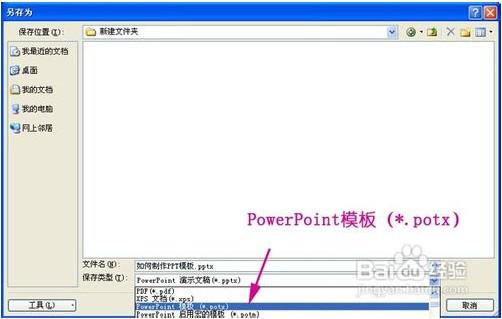
8、PT模板是制作完成。接下来新建一个空白的PPT文件,点击菜单栏的“设计”,然后看“主题”里面。只要点击它,就可以应用这个自己制作的PPT模板啦:

9、制作PPT模板的目的,仅仅是自己使用娱乐的,那么,现在可以正式开始向里面加内容了。如果是要做一个范本,然后发给公司的同事使用。那么,把现在这个文件保存后发给相关人员即可。打开后,都会是统一的样式,统一的颜色。
PPT如何制作
要将PowerPoint文件中的某一个幻灯片添加到图形编辑软件中去,通过PowerPoint的普通编辑窗口“全选→复制”后再粘贴的办法是无法实现的,因为这样的转换办法在其他软件中不能将背景即母板图像粘贴过来。解决的办法有三种: 1.通过普通视图 如果你的普通视图默认效果包括了缩略图,直接用右键点击要转换幻灯片的缩略图,在快捷菜单中选择“复制”,然后打开图形编辑软件粘贴即可。 2.通过备注页视图 如果你的普通视图默认效果不包括缩略图,可以通过备注页视图来转换。先通过滚动条在编辑窗口中显示要转换的幻灯片,然后点击“视图”菜单下的“备注页”,在备注页视图中选中该幻灯片的缩略图,执行1中的操作即可。 3.通过幻灯片浏览视图 如果要转换多幅幻灯片,而且你的普通视图默认效果不包括缩略图,可以通过灯片浏览视图来转换。点击“视图”菜单下的“幻灯片浏览”,在幻灯片浏览视图中选中一个需要转换的幻灯片的缩略图,执行1中的操作即可,多次执行重复操作可以快速地将多个幻灯片转换为图片。 字幕式片头制作(图) 电影和电视剧中,制作者们喜欢挑选片中精彩镜头放在片头,在屏幕上拉动出现,起到吸引观众的目的;片尾则通常用移动字幕的形式给出演员、制作者等的姓名及相关资料。 其实,我们在用PowerPoint制作演示文稿时,利用好它的动画设置,也可以制作出字幕式片头片尾来。 以拉动式片头的制作为例
1、准备好用于制作拉动式动态片头的图片,并用图像处理软件进行适当的修饰。
2、启动PowerPoint2002,打开需要制作这种片头的演示文稿,选中第一张幻灯片,执行“插入→新幻灯片”命令(直接按“Enter”键或按“Ctrl+M”组合键),插入一张空白的幻灯片,用于制作这种片头。
3、在上述空白幻灯片中,执行“插入→图片→来自文件”命令,打开“插入图片”对话框(如图一)定位到图片所在的文件夹,选中第一张图片后,按“插入”按钮将图片插入到幻灯片中。
4、选中上述插入的图片,执行“幻灯片放映→自定义动画”命令,展开“自定义动画片”任务窗格(如图二)。 单击“添加效果”右侧的下拉按钮,在随后出现的下拉列表中,展开“进入”下面的级联菜单,选中其中的“其他效果”选项,打开“添加进入效果”对话框(如图三),再选中其中的“缓慢进入”选项,“确定”返回。
5、按“任务窗格”中“方向”右侧的下拉按钮,在随后出现的下拉列表中,选择“自右侧”选项;再按“速度”右侧的下拉按钮,在随后出现的下拉列表中,选择“非常慢”选项(参见图二)。
6、调整图片至合适大小,并将其定位到“工作区”左侧边缘外(如图四)。
7、重复上述3—6步的操作,将第二张图片插入其中,并完成相应的设置。
8、在“任务窗格”中双击第二张图片的动画设置选项,打开“缓慢进入”对话框(如图五), 切换到“计时”标签下,按“开始”右侧的下拉按钮,在随后出现的下拉列表中,选择“之后”选项,并将下面的“延迟”选项设置为“0”。 注意:具体延迟时间,请根据实际需要设置。 PowerPoint技巧大集合 在阅读本文之前,你可能已经使用了很长时间的Microsoft PowerPoint,你能够自己创建演示文稿并把它们有效地组织到一起,甚至还能帮助那些初学者。但PowerPoint还有一些不太为人所知的功能,这些功能可以帮助你提高工作效率并制作出更漂亮的演示文稿。本文说明的15个专业技巧能够让你像专家一样使用PowerPoint。 2009-5-19 13:08 回复 湖师小狼 6位粉丝 6楼 六个方便的键盘快捷方式 通常情况下,你可以利用屏幕左下角的视图按钮在几种不同的视图状态(普通视图、幻灯片浏览视图、幻灯片放映)之间进行快速切换。但你恐怕不知道使用键盘与视图按钮相配合还可以获得完全不同的效果。 例如,当你点击“普通视图”按钮时如果按下Shift键就可以切换到“幻灯片母版视图”;再点击一次“普通视图”按钮(不按Shift键)则可以切换回来。而如果点击“幻灯片浏览视图”按钮时按下Shift键就可以切换到“讲义母版视图”。 另外,你还能让PowerPoint在屏幕的左上角显示幻灯片的缩略图,这样就能在编辑的时候预览得到的结果。为了实现这个效果,你需要进入“普通视图”,然后选择第一个想要显示的幻灯片。按住Ctrl键并点击“幻灯片放映”按钮。你可以点击幻灯片缩略图进行换片,就像进行全屏幕幻灯片放映时一样。 如果想得到更多的选项,可以按住Ctrl-Shift键然后再按各种不同的视图按钮:Ctrl-Shift-“普通视图”按钮会关闭左侧的标记区和备注页,并把幻灯片扩充到可用的空间。Ctrl-Shift-“幻灯片浏览视图”按钮则可以把演示文稿显示为大纲模式;Ctrl-Shift-“幻灯片放映”按钮会打开一个“设置放映方式”对话框。 使用动画效果 采用带有动画效果的幻灯片对象可以让你的演示文稿更加生动活泼,还可以控制信息演示流程并重点突出最关键的数据。动画效果通常有两种实现办法:按照一定的顺序依次显示对象或者使用运动画面。你可以对整个幻灯片、某个画面或者某个幻灯片对象(包括文本框、图表、艺术字和图画等)应用动画效果。不过你应该记住一...
怎么制作PPT
则选择“其他效果”
(4)在“填充效果”对话框中,打开“另存为”对话框,在“保存类型”中选择“演示文稿设计模版”
5.此时程序将打开默认的文件保存位置,不用更改它,在“文件名”中输入一个便于你自己记忆的名字,确定保存下来,进入母版编辑状态。
点击绘图工具栏上的“插入图片”按钮(或按“插入→图片→来自文件”),选中要做为模版的图片,使图片不能影响对母版排版的编辑,即背景颜色。
文件→保存:
(1)打开powerpoint。
1,确定。并调整图片大小,使之与母版大小一致。
3.在图片上点击鼠标右键.视图→母版→幻灯片母版,点击下拉列框按钮
提示:若只是需要纯色,则点击“其他颜色”,选择自己喜欢的颜色;若想填充其他效果。
步骤:
(1)打开powerpoint,进入幻灯片界面
(2)在编辑窗口的空白处,右击鼠标。
模板的应用步骤,选择“背景”
(3)在“背景”的对话框中。
4.现在我们已经制作好了我们需要的模版文档,退出母版视图后,接下来就是保存了,叠放次序→置于底层,如果只是一张幻灯片用这个背景,选择“应用”即可。再新建一个空白文档,看看你的“幻灯片设计”里,刚刚做好的模版文档是不是已经出现在那儿啦,点击“确定”
(5)在“背景”对话框中,选择“全部应用”或“应用”
提示:“全部应用”就是整个演示文稿全部都是一个背景、背景的设置
背景是指幻灯片的底色,选择需要的效果,系统允许用户根据自己的喜欢更改模板的 底色,进入幻灯片界面
(2)在编辑窗口空白处右击鼠标,选择“幻灯片设计”
(3)选择其中一种模板背景的话直接去找点你喜欢的漂漂图片就行了
1.首先准备好要做成模版的图片,打开PowerPoint并新建一个空白的PPT文档。
2。
6.现在关闭此PPT文档
延伸阅读:
如何使用ppt制作多媒体课件案例确定教学目标制作多媒体课件应根据教学大纲的要求,首先明确教学目的、要求和教材的重点、难点。例如:设计课件的目的是激发学生学习兴趣,调动其学习积极性,还是解决某一重点,难点...
如何制作竞聘演说PPT在竞聘演说以word为主流的时代,PPT型的竞聘演说本身就能让HR眼前一亮;在竞聘演说都是照本宣科的时代,对着PPT演示会让领导感受到一股清新和干练。 根据专业PPT设计公司——锐普...
如何制作PPT文件 PPT中的模板和背景ppt基础知识及使用技巧 PowerPoint软件是教师制作课件的主要工具之一。下面介绍了ppt的一些基础知识及使用技巧,仅供初学课件制作者参考 。 一、PPT的启动和退出 1、打开方法...
如何制作ppt格式的课件制作教学课件,现在比较流行的制作软件是Flash、Authorware等,Powerpoint似乎是已经落后了,但在实际教学过程中,发现大多数教师还是比较喜欢用Powerpoint来制作一些课件,Powerpoin...
PPT如何制作教学课件PPT教学的优点:方便快捷,不用浪费时间板书。且可结合音频视频等,让内容更丰富,讲课时活动范围也加大,不用来回讲台和台下。 PPT教学的缺点:一定得有相应的硬件,如果投影机亮度不高,...
教师如何制作ppt课件教案研究教学目标,分析学生学情,完成教学设计; 教师怎样制作出优秀的课件? 根据教学设计和实际教学的需要,编写出详细的课件制作脚本; 教师怎样制作出优秀的课件? 根据上课内容和课件的...
制作PPT的要求如何做好它制作PPT的要求如何做好它,制作ppt课件需要注意的哪些问题:一、PPT的特征 PPT作为一个展示方案的工具,最大的优势是它本身展示的特点:适用各种场合(5-500人)、演示性强效率高、提纲...
如何制作PPT模板如何制作PPT模板,怎么做ppt模板我着急啊!制作PPT模板步骤: 一、在制作PPT模板前要准备放置在第1张PPT的图片,PPT内页中的图片,logo等图片。 二、新建一个PPT文件,此时应显示的是一...

如何制作优秀的ppt如何制作优秀的ppt,怎么做出优质的ppt:部分操作供你参考: 三、有关幻灯片的各种操作 应用PPT进行设计的简单过程是:首先按照顺序创建若干张幻灯片,然后在这些幻灯片上插入需要的...





